win10系统环境变量怎么设置 windows10怎么打开环境变量
更新时间:2024-02-05 14:40:18作者:zheng
我们在win10电脑中安装一些应用程序时可能需要配置电脑的环境变量,但是有些用户不知道如何操作,今天小编教大家win10系统环境变量怎么设置,操作很简单,大家跟着我的方法来操作吧。
具体方法:
1、右击“此电脑”,点击打开“属性”
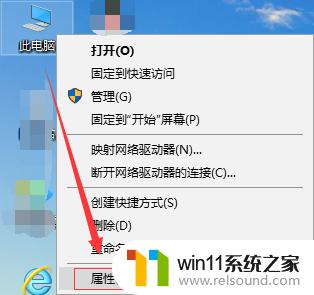
2、点击左侧“高级系统设置”

3、点击下方“环境变量”
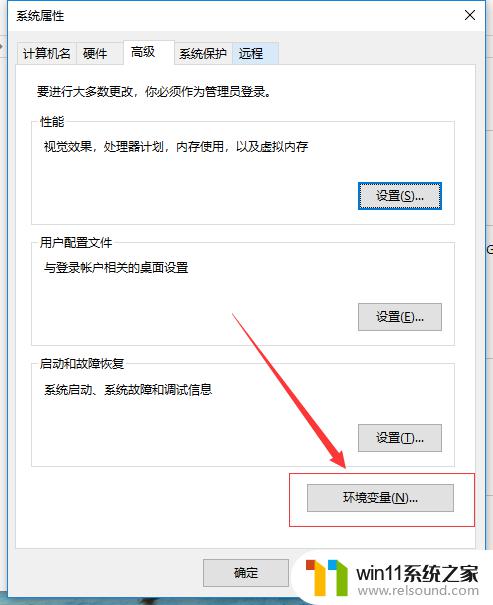
4、点击下方“系统变量”,可进行新增、编辑、删除
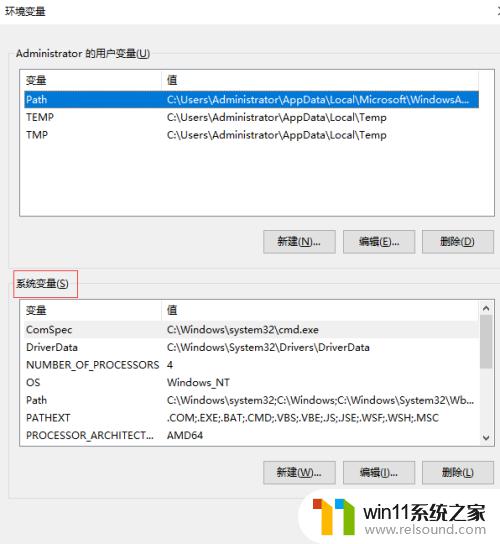
5、新增环境变量

6、编辑环境变量
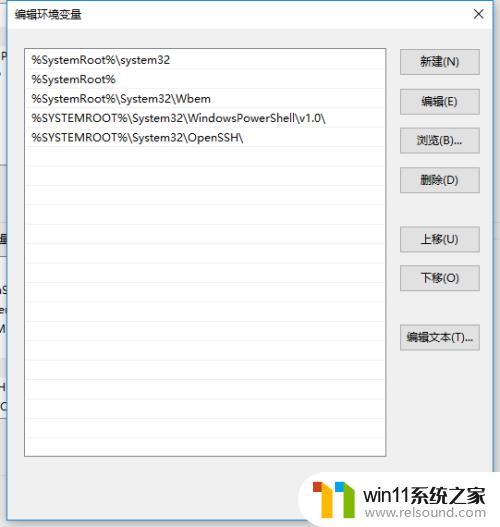
以上就是win10系统环境变量怎么设置的全部内容,有遇到这种情况的用户可以按照小编的方法来进行解决,希望能够帮助到大家。
win10系统环境变量怎么设置 windows10怎么打开环境变量相关教程
- windows10怎么给文件夹设置密码 windows10电脑文件夹怎么设置密码
- win10怎么设置系统不更新 win10如何设置不更新
- windows10电脑怎么还原到上一次系统 windows10如何还原到以前的系统
- win10音量图标空白怎么办 win10不显示音量图标的解决方法
- windows10怎么定时自动关机 windows10设置自动定时关机方法
- 苹果双系统win10怎么截图 苹果win10双系统截屏教程
- win10操作中心怎么打开 win10打开操作中心的方法
- win10怎么把电脑恢复出厂设置 如何将win10电脑恢复出厂设置
- windows10怎么共享文件夹 windows10共享文件夹在哪里设置
- win10系统如何设置锁屏壁纸 win10锁屏壁纸设置桌面壁纸方法
- win10不安全连接怎么设置为安全
- win10怎么以兼容模式运行程序
- win10没有wlan连接选项
- 怎么检查win10是不是企业版
- win10怎么才能将浏览过的记录不自动保存
- win10无法打开gpedit.msc
win10系统教程推荐